

TunePat U-NEXT Video Downloader
 ホーム > U-NEXT 関連 Tips > U-NEXT 解約・退会方法、タイミング、引き落とし
ホーム > U-NEXT 関連 Tips > U-NEXT 解約・退会方法、タイミング、引き落とし
U-NEXT を解約するにはどうすればいいですか?U-NEXT(ユーネクスト)の解約方法は支払い方法によって異なるので、まず利用した支払い方法を確認してから、解約手続きを行ってください。
この記事では、U-NEXT(ユーネクスト)の解約方法を完全にまとめて説明いていきます。それに、U-NEXT の退会方法、解約するタイミングなども一緒にご紹介いたします。

Web サイト上、対応テレビ上だけでなく、電話勧誘、ショップ、ブースなどの対面で会員登録した場合の、解約手続きは以下の通りです。
Step 1ブラウザからU-NEXT のWeb サイトに移動し、アカウントでログインします。
Step 2メニュー欄から[アカウント・契約]を選択してクリックします。
Step 3[契約・決済情報]から[契約内容の確認・解約]を選びます。
Amazon Fire TV、Fire TV Stick、Fire タブレットといったAmazon デバイス上から会員登録した方であれば、以下の解約手順をご参照ください。
Step 1ブラウザでAmazon web サイトから右上の[アカウント&リスト]> [ログイン]を選択してログインします。
Step 2上部のメニューから[アカウント&リスト] > [アカウントサービス]を順番に選択します。
Step 3デジタルコンテンツとデバイスの下にある[アプリライブラリと端末の管理]との項目を選択します。
Step 4[管理] > [定期購読]を選択します。
Step 5[U-NEXT] の中から[アクション]を選択し、[自動更新をオフにする]を選択すると解約ができます。
iPhone/iPad のアプリからApple ID での自動課金でU-NEXT の月額プランをご利用中のユーザーは、以下の手続きを参考にして解約できます。
Step 1iOS アプリにログインしてから、右上のアカウントマークを選択します。
Step 2マイページの下部にある[アカウント・契約]>[契約内容の確認・解約]を選択します。
Step 3[定額制サービスを停止]を選択すれば、解約に進められます。
Step 4[U-NEXT]を選択して、[サブスクリプションをキャンセルする]>[確認]をタップすれば、解約になります。
この解約方法はAndroid デバイスからGooglePlay 課金で月額プランをご利用中のユーザ一に向いています。下記の操作手順を参考にしてください。
Step 1「Play ストア」アプリを起動し、右上のアカウントボタンをタップします。
Step 2[お支払いと定期購入]>[定期購入]をタップします。
Step 3[U-NEXT アプリ]>[定期購入を解約]をタップします。
Step 4「解約の理由」を飛ばして[定期購入を解約]を選択すれば、解約ができます。
U-NEXT から退会することは、U-NEXT アカウントを削除すると理解していいです。アカウントの削除をする前に、サービスの解約を終えていることを確認してください。
Step 1U-NEXTのwebサイトにアクセスして、親アカウントでログインします。
Step 2メニューから[アカウント・契約]をクリックします。
Step 3「契約・決済情報」から[契約内容の確認・解約]を選択して、最下部から削除します。
U-NEXT を解約すると、すぐ作品を視聴することが不可となるので、無駄なく利用したい場合、請求日の前日ぐらいで解約手続きを行うことをおすすめします。その前、視聴したい動画を早めに見てください。また、予定した日に解約をお忘れないように!
U-NEXT を解約できない時に、まず以下の注意点を確認してください。
①U-NEXT 対応テレビ上では解約手続きができないため、前にご紹介した適切な方法でU-NEXT を解約してください。
②U-NEXT アプリを削除したり、U-NEXT からログアウトしたりすることが解約することではありません。
③複数の親アカウントを作成された場合、解約したい親アカウントそれぞれで再ログインをし、それぞれで解約する必要があります。
④U-NEXT の解約はお申込方法により操作が異なるため、支払い方法に合わない解約方法では解約することができません。
⑤子アカウントから解約手続きをしようとしてもできないです。ぜひ親アカウントから解約を行ってください。
U-NEXT の解約手続きが完了したにもかかわらず、引き落としが行われてしまった場合、以下のような理由が考えられます。
・解約手続きが正しく行われていない:解約手続きが完了していない可能性があります。解約手続きを行った後に確認のメールや確認番号を受け取ることが重要です。
・解約手続きが期限内に行われなかった:U-NEXT などのサービスは、解約手続きを行う際に一定の期限を設けていることがあります。期限を過ぎてしまうと、次の請求サイクルに向けて引き落としが行われる場合があります。
・システムのエラー:稀なケースですが、U-NEXT のシステム上のエラーや混乱が引き落としの原因となる可能性があります。
U-NEXT を解約する時に、「○○までは無料でご利用いただけます」と表示されます。そのまま解約すると、解約できた後は即視聴ができなくなります。もし、トライアル期間最終日まで視聴希望の場合、最終日に解約することがおすすめです。
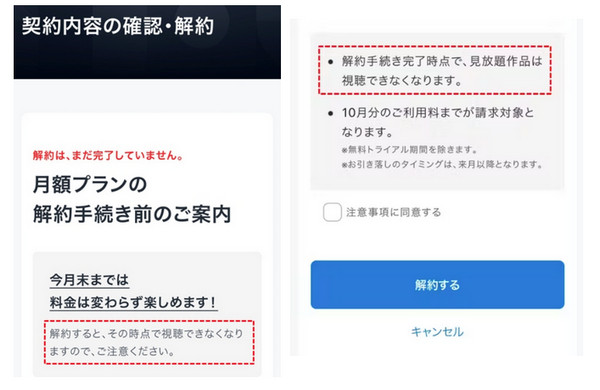
U-NEXT 公式により、いったん解約すると、その時点でU-NEXT 動画を視聴できなくなります。もし、31日間無料体験の最終日まで視聴希望の場合、最終日に解約することがおすすめです。
ここで、U-NEXT を解約しても見れる方法を紹介していきたいと思います。TunePat U-NEXT Video Downloader は、U-NEXT の作品をパソコンにダウンロードできるプロの動画ダウンローダーです。これを利用してダウンロード保存したU-NEXT 動画は視聴期限なく、いつになってもお好きに再生することができます。U-NEXT を解約する前に、ぜひTunePat で永久保存したい動画コンテンツをダウンロードしておきましょう。
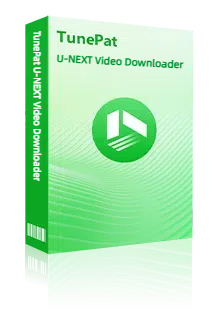
TunePat U-NEXT Video Downloader の使い方が分かりやすく、動画のタイトルを入力して検索すれば、ダウンロードができます。出力したファイルは任意な端末に入れることが可能です。(詳細を見る)
 U-NEXT の動画を無上限にPC にダウンロード保存。
U-NEXT の動画を無上限にPC にダウンロード保存。 ビデオ形式、字幕タイプ、字幕言語、オーディオ言語を自由に設定。
ビデオ形式、字幕タイプ、字幕言語、オーディオ言語を自由に設定。 ダウンロードした動画は広告なく、期限なく視聴可能。
ダウンロードした動画は広告なく、期限なく視聴可能。 複数のビデオを高速かつバッチでダウンロード可能。
複数のビデオを高速かつバッチでダウンロード可能。
ご注意:TunePat U-NEXT Video Downloader の詳しい操作方法はユーザーガイドへ移動してご確認ください。
Web サイト上/対応テレビ上、Amazon デバイス上、Apple ID、GooglePlay からU-NEXT 会員登録した場合、解約方法はそれぞれ違います。支払い方法を確認した後、前文で相応しい解約方法を選んでご参照ください。本記事では、U-NEXT の解約に関する諸問題がまとめられており、お役に立てれば幸いです。
U-NEXT で配信されている動画コンテンツを見る時間がない場合、ぜひ解約する前にTunePat U-NEXT Video Downloader でU-NEXT 動画を保存しましょう。
VideoGo All-In-One
Netflix Video Downloader
Amazon Video Downloader
Hulu Video Downloader
Disney+ Video Downloader
お勧め人気製品
U-NEXT 関連記事
Netflix 関連記事
Prime Video 関連記事
Diseny+ 関連記事
Hulu 関連記事